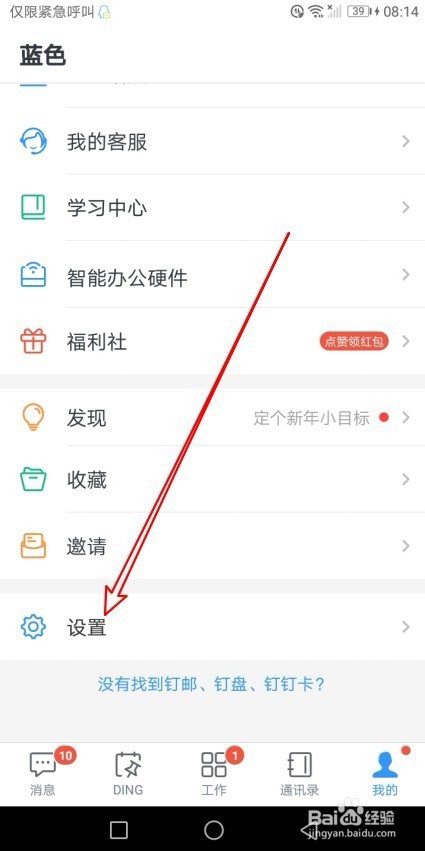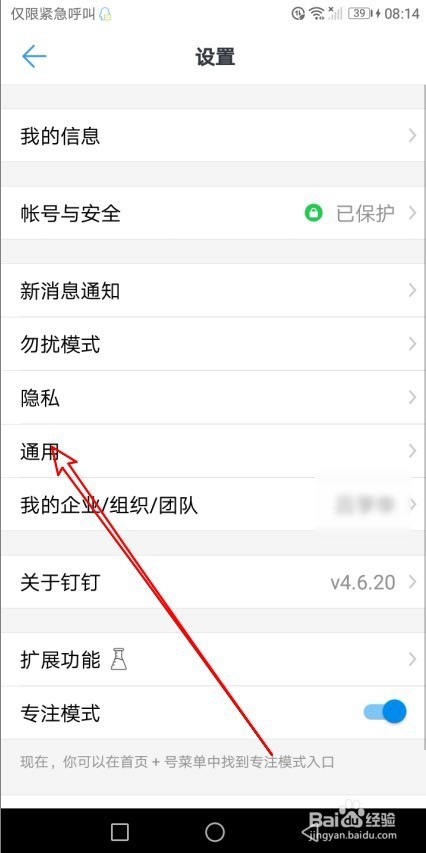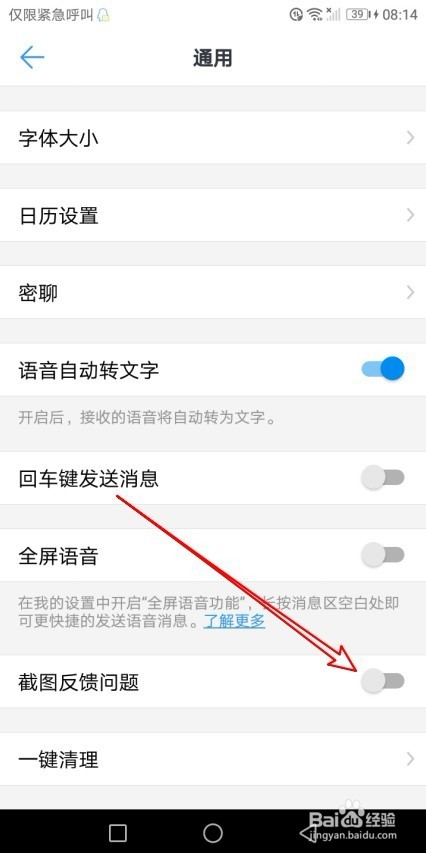怎么样关闭钉钉界面截图时弹出反馈问题提示
1、我们先来看一下,在钉钉界面截图的时候,会弹出截图反馈问题的提示。
2、这时我们点击钉钉应用主界面右下角的“我的”选项卡。
3、在打开的我的钉钉页面,点击“设置”菜单项。
4、这时就会打开钉钉的设置页面,在页面中找到“通用”的菜单项。
5、然后在打开的通用页面中找到“截图反馈问题”设置项。
6、我们点击该设置项后面的开关,把其设置为关闭状态即可,这样以后再截图的时候就不会再弹出截图反馈的提示信息了。
声明:本网站引用、摘录或转载内容仅供网站访问者交流或参考,不代表本站立场,如存在版权或非法内容,请联系站长删除,联系邮箱:site.kefu@qq.com。
阅读量:53
阅读量:33
阅读量:22
阅读量:79
阅读量:43